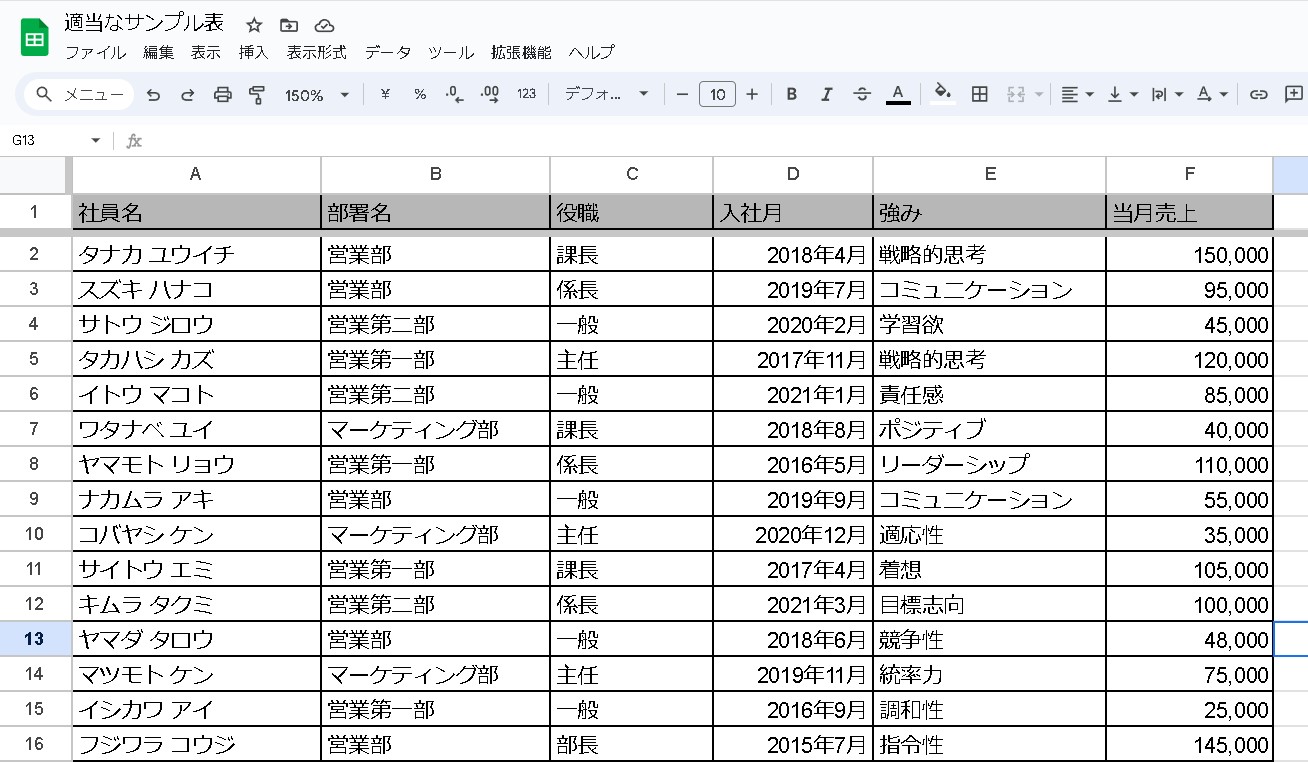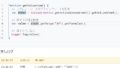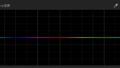スプレッドシートのXLOOKUP関数は、指定された検索値を検索範囲内で検索し、一致する値を見つけた場合に返却範囲から対応する値を返す便利な関数です。
XLOOKUP関数の基本構文
=XLOOKUP(検索値, 検索範囲, 返却範囲, [見つからない場合の値], [検索モード], [検索方向])例えば、=XLOOKUP(E2, A2:A22, B2:B22) という式がある場合、これは E2 セルに指定された値を A2:A22 の範囲内で検索し、一致する値が見つかった場合に、同じ行の B2:B22 範囲から値を返すという意味になります。
もし一致する値が見つからない場合、XLOOKUPはエラーを返しますが、オプショナルな引数を使用して異なる動作を設定することもできます。
- 検索値: 検索範囲内で検索したい値。
- 検索範囲: 検索値を検索する範囲。
- 返却範囲: 検索値に一致する項目が見つかった場合に値を返す範囲。
- [見つからない場合の値]: (オプション) 検索値が見つからない場合に返すべき値。指定しない場合、標準ではエラーが返されます。
- [検索モード]: (オプション) 検索の実行方法を指定。例えば、正確な一致を検索するか、あいまい検索を行うかなど。
- [検索方向]: (オプション) 検索の方向を指定。通常は必要ありません。
XLOOKUP関数の例
この表のデータを基に XLOOKUP 関数を使用する例をいくつか挙げます。仮にこの表が A1:F の範囲に配置されているとします。
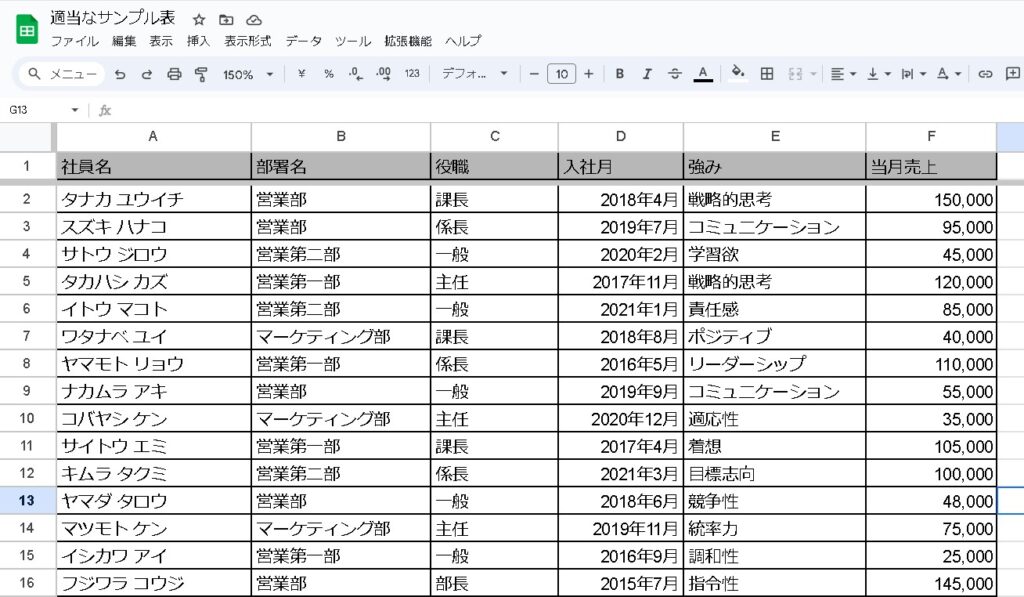
例1: 特定の社員の当月売上を検索
タナカ ユウイチ の当月売上を検索する場合、以下の式を使用します。
=XLOOKUP("タナカ ユウイチ", A2:A, F2:F, "該当なし")この式は、A2:A の範囲(社員名)内で タナカ ユウイチ を検索し、一致する行の F2:F 範囲(当月売上)から当月売上を返します。もし タナカ ユウイチ が見つからない場合、「該当なし」と表示されます。
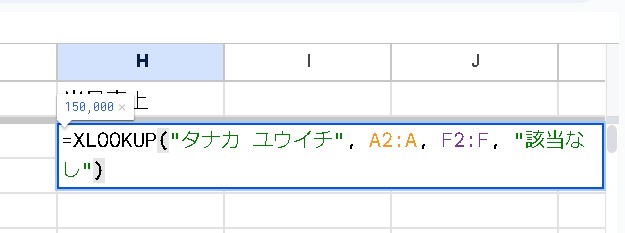
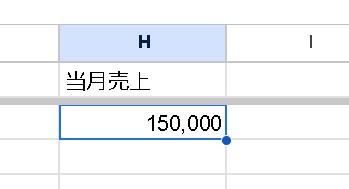
例2: 特定の社員の強みを検索
イトウ マコト の強みを検索する場合、以下の式を使用します。
=XLOOKUP("イトウ マコト", A2:A, E2:E, "該当なし")
この式は、A2:A6 の範囲(社員名)内で イトウ マコト を検索し、一致する行の E2:E6 範囲(強み)から強みを返します。もし イトウ マコト が見つからない場合、「該当なし」と表示されます。
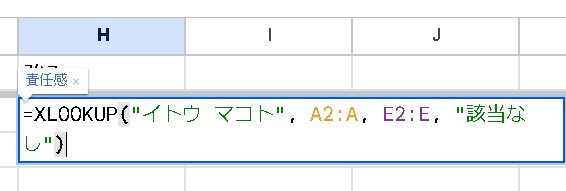
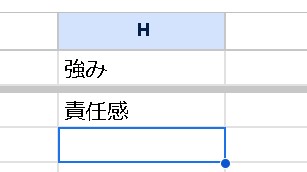
例3: 入社月を基に社員名を検索
2020年2月 に入社した社員の名前を検索する場合、以下の式を使用します。
=XLOOKUP("2020年2月", D2:D, A2:A, "該当なし")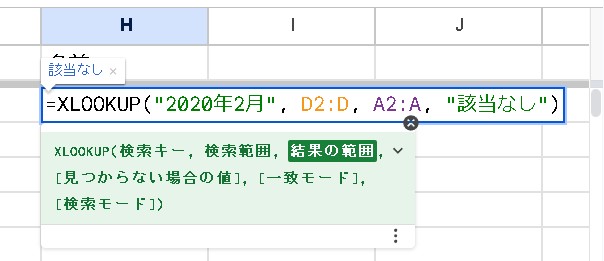
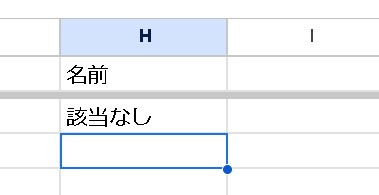
この式は、D2:D6 の範囲(入社月)内で 2020年2月 を検索し、一致する行の A2:A6 範囲(社員名)から社員名を返します。もし 2020年2月 に入社した社員が見つからない場合、「該当なし」と表示されます。
まとめ
この例では、XLOOKUP 関数がどのようにして特定の条件に基づいて情報を検索し、関連するデータを返すかを示しています。このように XLOOKUP関数は、表内のデータを柔軟に横断的に検索するのに非常に便利な関数です。